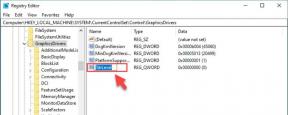Kako popraviti naslijeđenu teksturu Hogwartsa koja se ne učitava u igri
Miscelanea / / April 29, 2023
Naslijeđe Hogwartsa je nedavno objavljeni akcijski RPG otvorenog svijeta za igranje uloga smješten u čarobnjački svijet temeljen na romanima o Harryju Potteru. Avalanche Software i Warner Bros. Igre su napravile ogroman posao s ovim naslovom, gdje igrači mogu preuzeti kontrolu nad akcijom i mogu ih odvesti u svoju avanturu. Nakon instaliranja igre, neki se igrači suočavaju s nasljeđem Hogwartsa tekstura se ne učitava problem u igri na računalu.

Sadržaj stranice
-
Kako popraviti naslijeđenu teksturu Hogwartsa koja se ne učitava u igri
- 1. Isključite Nvidia DLSS način
- 2. Podešavanje vidnog polja
- 3. Koristite DX11
- 4. Podesite postavke teksture
- 5. Povećajte virtualnu memoriju
- 6. Provjerite i popravite datoteke igre
Kako popraviti naslijeđenu teksturu Hogwartsa koja se ne učitava u igri
Trebamo također reći da je igra Hogwarts Legacy nedavno dobila novo ažuriranje koje je rezultiralo ovim problemima, a programeri preporučuju fanovima da se trenutno ne upuštaju u nju. Očekujemo da će programeri smisliti nekoliko popravaka zakrpa. Ali do tada ćemo morati pričekati i pokušati ručno riješiti određeni problem. Sada, bez gubljenja vremena, skočimo na to.
1. Isključite Nvidia DLSS način
Takvi grafički problemi mogu biti uzrokovani značajkom NVIDIA DLSS. Svakako ga isključite u odjeljku Zaslon u izborniku postavki u igri kako biste smanjili grafičke greške ili probleme s vidljivošću itd. Međutim, ako DLSS način rada nije vidljiv u izborniku, možete izmijeniti .ini datoteku igre.
Također pročitajte
Popravak: Hogwarts Legacy ne koristi GPU
Popravak: Hogwarts Legacy Robotic Voice Glitch
Koliko GB ima Hogwarts Legacy?
Kako riješiti problem Hogwarts Legacy kompajliranja shadera
Kako popraviti Hogwarts Legacy Character Falling bug
Kako popraviti grešku Hogwarts Legacy Infamous Foes
2. Podešavanje vidnog polja
Pa, povećanje vidnog polja (FOV) drastično će povećati broj FPS-a, poboljšavajući grafičke probleme. Opcija Field of View može se pronaći u izborniku postavki igre Hogwarts Legacy. Samo povucite klizač prema performansama hardvera kako biste provjerili koja postavka savršeno odgovara vašoj igri. U međuvremenu, također biste trebali postaviti druge grafičke postavke na niske ili srednje, što može smanjiti grafičke greške ili probleme s učitavanjem teksture.
Oglasi
Ako takva opcija nije dostupna, možete prilagoditi druge vizualne postavke iz izbornika u igri, kao što su efekti sjene, anti-aliasing i još mnogo toga.
Također pročitajte
Popravak: Hogwarts Legacy ne mijenja razlučivost ili cijeli zaslon/prozor bez obruba ne radi
3. Koristite DX11
Oglas
Također je vrijedno preporučiti igranje igre Hogwarts Legacy na vašem računalu sa sustavom Windows koristeći verziju DirectX 11 (DX11) umjesto DirectX 12. Ako koristite Steam, možete slijediti korake u nastavku:
- Otvorite Steam klijent > Idi na KNJIŽNICA.
- Pronađite i desni klik na Naslijeđe Hogwartsa igra.
- Kliknite na Svojstva > Odaberite OPĆENITO iz izbornika lijevog okna > Vrsta -dx11 ispod Mogućnosti pokretanja.
- Sada se vratite i pokrenite igru. Ako se to od vas zatraži, kliknite radio gumb pored opcije Igraj Hogwarts Legacy.
4. Podesite postavke teksture
Također možete prilagoditi postavke teksture u igri iz izbornika igre slijedeći korake u nastavku:
- Otvori Steam pokretač > Idi na Knjižnica > Kliknite na Naslijeđe Hogwartsa iz lijevog okna.
- Kliknite na igra za pokretanje igre > Kada uđete u igru, kliknite na postavke.
- Ići Prikaz > Postavi Teksture do Ep > Postavi Veličina skupa strujanja tekstura do 7000.
- Ako je već postavljeno na 7000, smanjite ga na 2000, a zatim ponovno postavite na 7000 da biste promijenili efekte.
Teksture i kvaliteta grafike vaše Hogwarts Legacy igre sada bi se trebala znatno poboljšati.
Također pročitajte
Popravak: Hogwarts Legacy DirectX pogreška
Kako popraviti pogrešku Hogwarts Legacy Merlin Trials
5. Povećajte virtualnu memoriju
Trebali biste pokušati povećati virtualnu memoriju na računalu kako biste provjerili postoji li problem i je li riješen ili ne. Ponekad nedostatak slobodne memorije u sustavu može uzrokovati takve probleme. Učiniti tako:
- Klikni na Početak izbornik > Kliknite na Upravljačka ploča.
- Kliknite na Izvedba i održavanje > Idi na Sustav.
- Od Napredna karticu, kliknite na postavke pod, ispod Izvođenje.
- Na Napredna karticu, kliknite na Promijeniti pod, ispod Virtualna memorija.
- Pod, ispod Voziti [Volume Label], kliknite pogon koji sadrži straničnu datoteku koju želite promijeniti.
- Pod, ispod Veličina stranične datoteke za odabrani pogon, kliknite na Veličina kojom upravlja sustav > Kliknite na set.
- Ako ova opcija prethodno nije označena, ponovno pokrenite računalo nakon označavanja.
- Ako se veličina stranične datoteke sustava koristi za upravljanje sustavom, tada pod Veličina stranične datoteke za odabrani pogon, kliknite na Veličina po izboru.
- Sada upišite novu veličinu stranične datoteke u megabajtima Početna veličina (MB) ili Maksimalna veličina (MB) kutija.
- Na kraju kliknite na set > Ponovno pokrenite računalo za primjenu promjena.
6. Provjerite i popravite datoteke igre
Ako su datoteke igre na neki način oštećene ili nedostaju, svakako izvršite ovu metodu za popravak datoteka igre.
Za Steam:
- Pokreni Steam > Kliknite na Knjižnica.
- Desni klik na Naslijeđe Hogwartsa s popisa instaliranih igara.
- Sada kliknite na Svojstva > Idi na Lokalne datoteke.
- Kliknite na Provjerite integritet datoteka igre.
- Morat ćete pričekati dok proces ne bude dovršen.
- Kada završite, samo ponovno pokrenite računalo.
Za Epic Games Launcher:
- Otvori Pokretač Epic Games > Idi na svoju Knjižnica.
- Klikni na ikona tri točke pored Naslijeđe Hogwartsa.
- Klik Potvrdi > Pričekajte da se postupak popravka završi.
- Kada završite, ponovno pokrenite računalo za primjenu promjena.
To je to, ljudi. Pretpostavljamo da vam je ovaj vodič bio od pomoći. Za dodatna pitanja možete komentirati ispod.